Ves un video realmente genial en YouTube y piensas si hay una manera de compartir el video en tu cuenta de Instagram. Dado que Instagram no nos permite añadir un enlace URL de YouTube a la publicación, entonces para compartir un video de YouTube en Instagram, tenemos que:
- Descargar videos de YouTube en tu Android, iPhone u ordenador.
- Editar y convertir el video para adaptar los requisitos de Instagram.
- Subir el video y publicarlo en tu cuenta de Instagram.
Aquí te presentamos las tres formas más fáciles de descargar y compartir videos de YouTube en Instagram (PC/Mac).
Lee también
Cómo grabar vídeos de YouTube de calidad en tu PC fácilmente (opens new window)
Método 1: Descargador de YouTube para Instagram
Puedes usar un descargador de video para bajar videos directamente y convertirlos a un formato compatible con Instagram. Es rápido, aunque a veces puede no ser muy estable. Dado que eso depende mucho a la condición de tu Internet. Aquí te presentamos VideoSolo Inovido (opens new window), un descargador de videos profesional en PC/Mac, con que puedes descargar tu video favorito para luego compartir en Instagram en minutos.
- Descarga e instala el programa Inovideo en su página web oficial.
- Copia el enlace del video YouTube.
- Abre el descargador, pega el enlace en el espacio vacío, haz clic en “Analizar”.
- Selecciona la calidad de salida y haz clic en “Download”.
- El video se guarda instantáneamente en tu computadora.
- A continuación, sube el video en instagram.com. ¡Todo funciona!
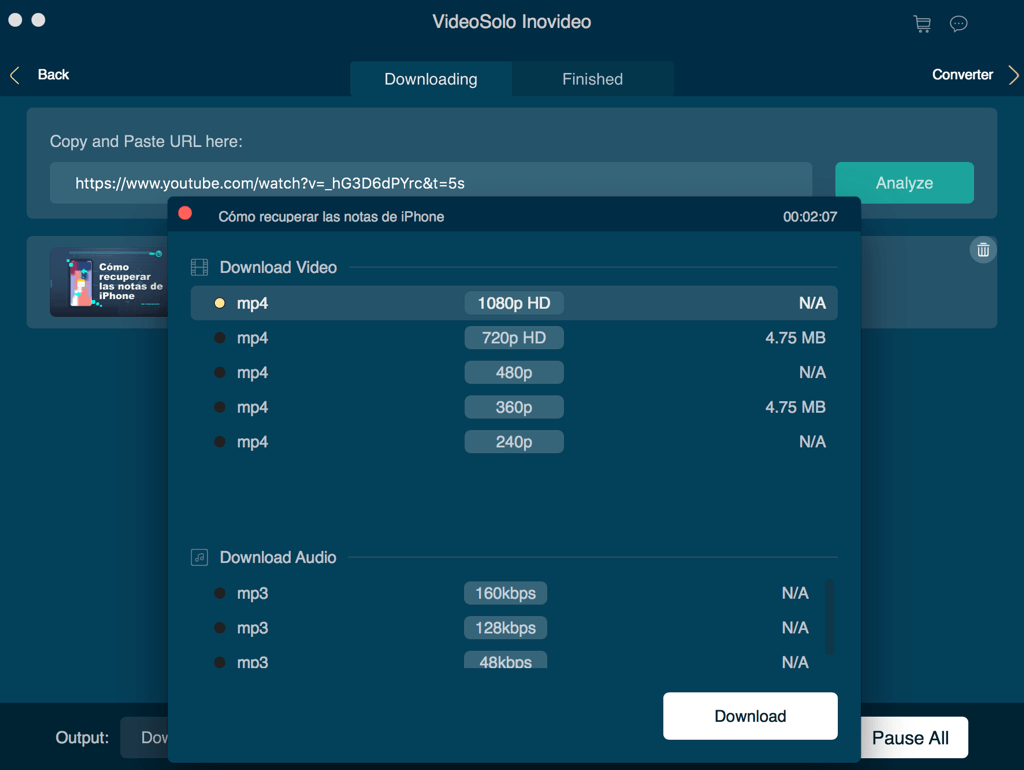
Método 2: Grabar y guardar videos de YouTube
La forma más fiable de compartir videos de YouTube en Instagram es grabar el video de YouTube y guardarlo como un nuevo clip. Mientras que un descargador de YouTube no funcionaría de vez en cuando, la grabación con el FonePaw Grabador de Pantalla (opens new window) rara vez tiene el problema.
Encuentra y reproduce un video que quieras en YouTube.
Inicia el FonePaw Grabador de Pantalla y hace un poco de ajustes preestablecidos, como volumen, cámara web, teclas rápidas, zona de grabación, formato de salida, etc.
Haz clic en el botón REC para iniciar la grabación. Durante el proceso, puedes agregarle anotaciones y notas, o crear un plan de grabación con timer según sea necesario.
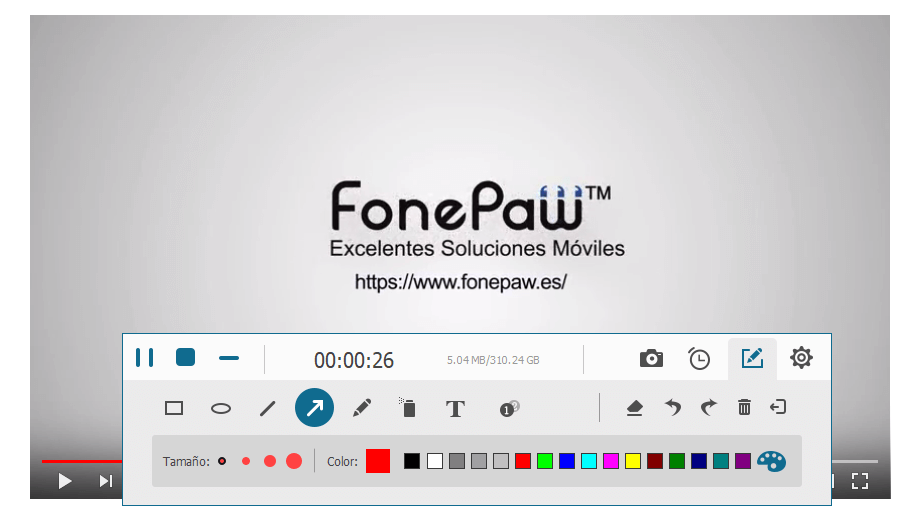
- Al detener la grabación puedes reproducir y recortar el video. Si no hay ningún problema, guárdalo en tu PC. Después de eso, puedes cambiar el nombre del video o compartirlo directamente en redes sociales como Instagram, Facebook etc.
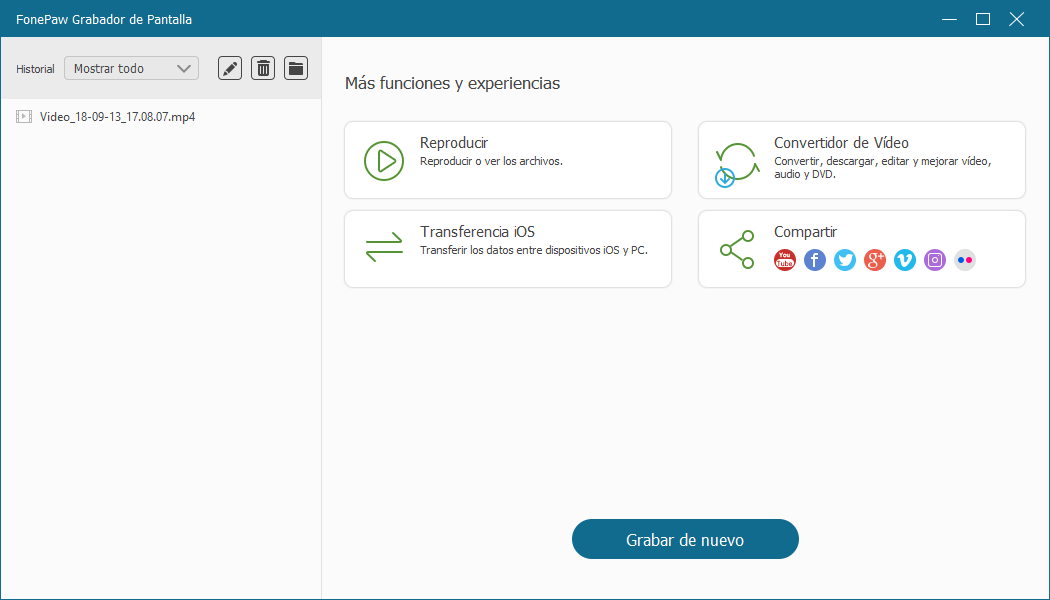
Método 3: Editar el video de YouTube para mejor subir en Instagram
FonePaw Convertidor de Video Supremo (opens new window) - el editor y convertidor de video que recomendamos aquí, han hecho un gran trabajo en la edición, así como en la conversión de los mismos a videos aceptados en Instagram. Es capaz de:
- Convertir video de YouTube no sólo en formato compatible con Instagram, sino el formato que es adecuado para tu modelo de teléfono;
- Proporcionar múltiples opciones básicas de edición de video: recortar, voltear, rotar, eliminar el ruido, añadir marcas de agua, mejorar la calidad del video, etc.
Estos son los pasos específicos para editar y poner videos de YouTube en Instagram.
Paso 1. Iniciar FonePaw Convertidor de Video Supremo en PC/Mac
Descarga el programa en tu PC con Windows o Mac. A continuación, instala e inicia el convertidor.
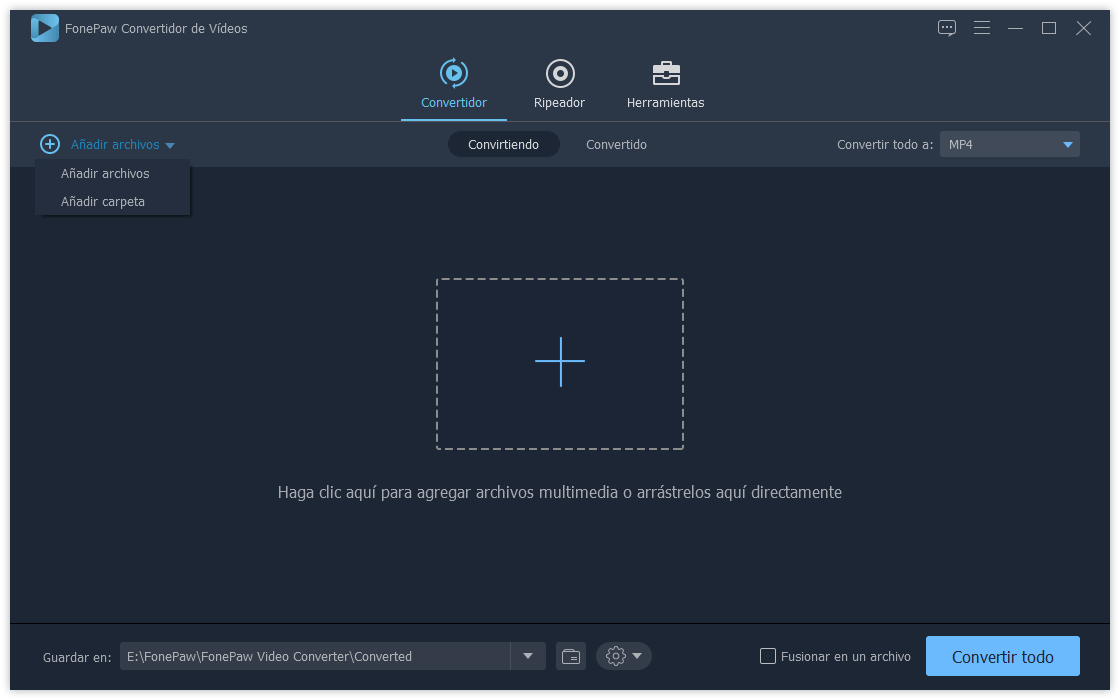
Paso 2. Editar video de YouTube
Instagram solo acepta videos que no tienen más de 60 segundos. Es posible que desees cortar el video descargado. Haz clic en “Cortar” para obtener el clip de video que desees. Si el video se graba en una orientación incorrecta o en condiciones de poca luz, puedes mejorar la calidad haciendo clic en Editar.
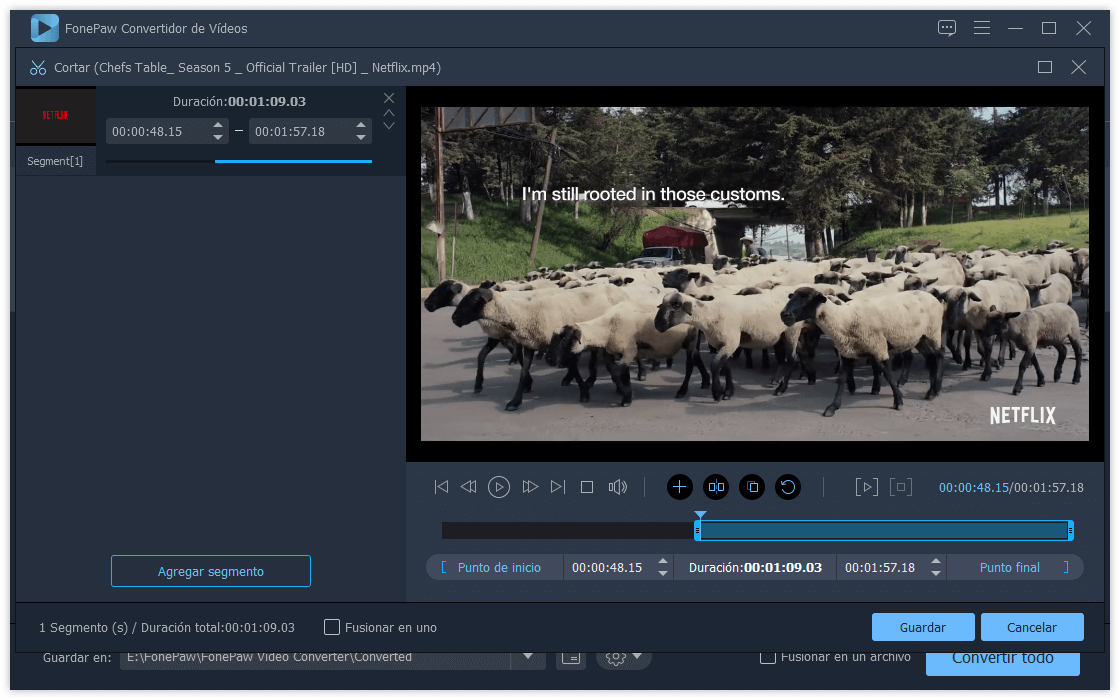
Paso 3. Convertir videos de YouTube a formatos compatibles para Instagram
Haz clic en Perfil y selecciona el formato de tu smartphone en la lista. Haz clic en “Convertir” y el video de YouTube se convertirá al formato que puedes subir a Instagram en tu celular.
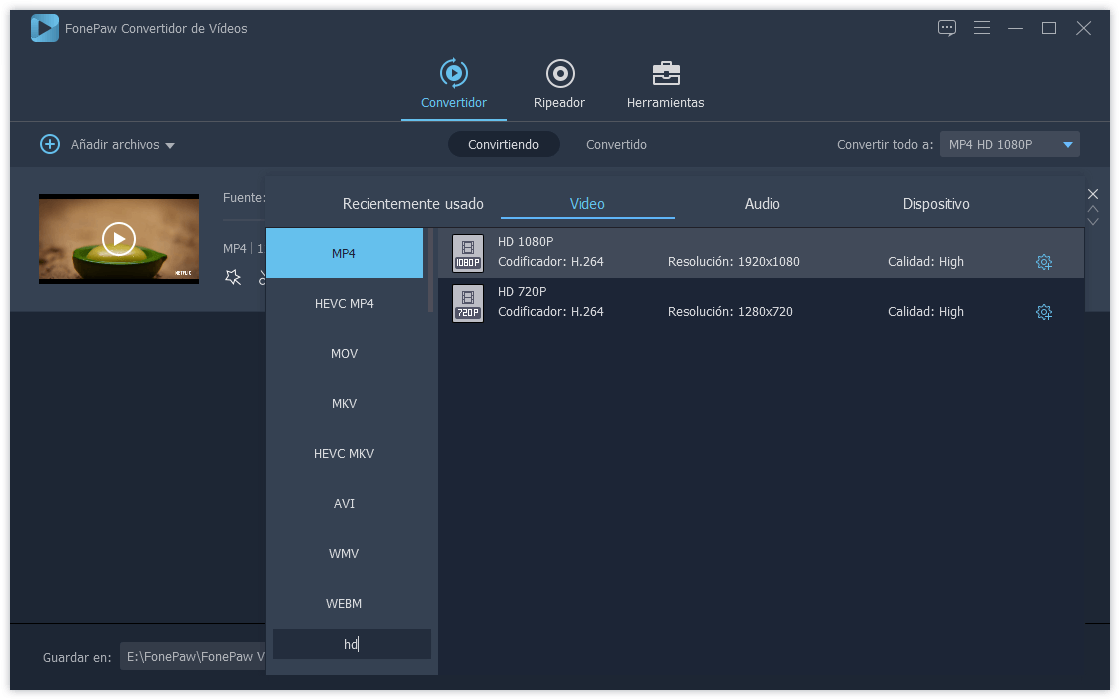
Ahora puedes pasar el video desde tu PC a tu móvil y compartirlo con tus seguidores de Instagram.
¿Tienes alguna pregunta sobre el tema subir y compartir video de YouTube a Instagram? ¡Escribe en el comentario!
- Más leídos
- 5 maneras de recuperar archivos borrados permanentemente en Windows PC
- Grabador de pantalla sin lag para Windows, Mac, iPhone, y Android
- Copiar contactos iPhone a PC en 4 maneras (Guía 2020)
- Mejorar rápidamente la calidad de un video con una resolución superior
- 5 mejores aplicaciones para recuperar conversaciones de WhatsApp para Android











